Signature électronique - Comment signer électroniquement un document
Achevé
Installation du "Connective Browser Package"
4951 Vues •Guide de signature électronique à l'aide de l'application ITSME
2134 Vues •Guide de signature électronique à l'aide d'une carte d'identité électronique eID
1541 Vues •Préambule
1174 Vues •Besoin d'aide ?
1144 Vues •Recommandations
1001 Vues •Guide de signature électronique à l'aide d'une carte d'identité électronique eID
Un courrier électronique sera adressé individuellement à chaque Huissier de Justice à partir de l’adresse de notre partenaire SignHere « noreply@signhere.be ».
À la réception de ce courrier électronique, après en avoir pris connaissance, cliquez sur le bouton « Signer le document ».
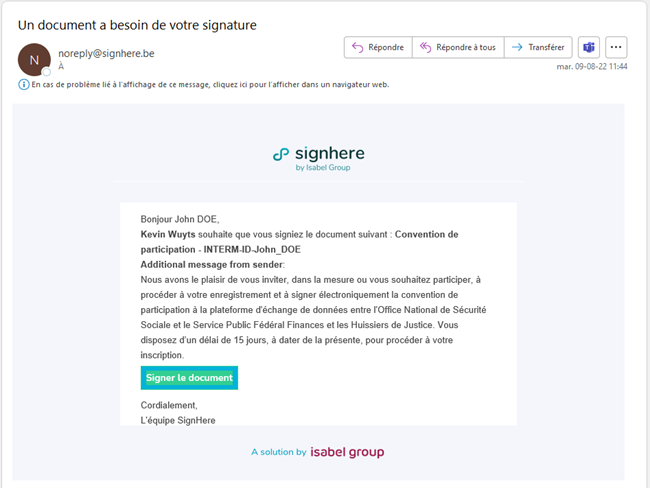
Ce bouton comporte un lien personnalisé vers votre convention de participation. Il est nécessaire de parcourir le document dans son intégralité pour poursuivre la procédure.
Lorsque vous avez parcouru l’entièreté du document à signer, la partie inférieure de la page web s’active. Il vous est demandé de certifier que vous avez lu tous les documents et que vous acceptez les conditions d’utilisation, la politique de confidentialité et la politique de cookies de SignHere.
Il est nécessaire de cocher la case, et d’appuyer sur le bouton « Commencer à signer ».
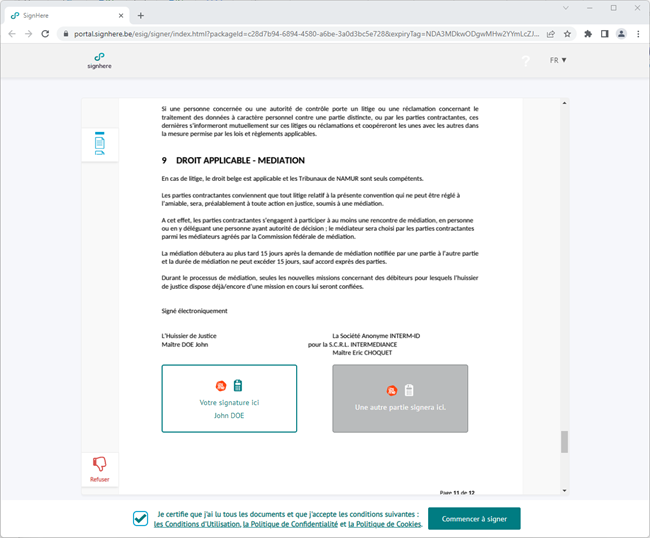
Une fenêtre pop-up s’ouvre dès lors et vous demande le type de signature que vous souhaitez réaliser. Pour procéder à une signature qualifiée à l’aide de votre carte d’identité « eID », sélectionnez « BeID » et appuyez sur le bouton suivant.
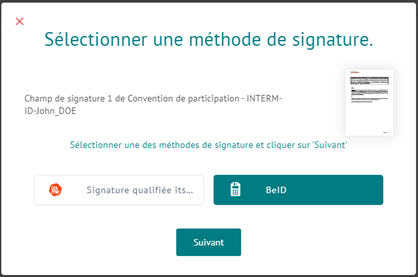
Pour rappel, il est nécessaire au préalable, d'installer sur votre ordinateur :
- L'extension du navigateur Chrome Connective Signing Extension
- Le logiciel Connective Signing Plugin
Si ces éléments ont correctement été installés, vous serez invités à suivre les étapes suivantes :
1) Connecter un lecteur de carte et insérer votre carte d’identité
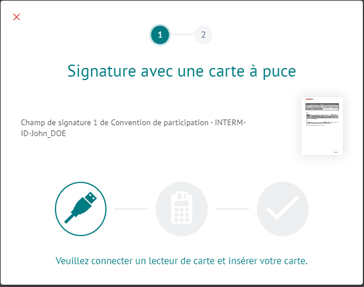
2) Le programme lit le certificat de votre carte d’identité et vous invite à introduire votre code PIN.
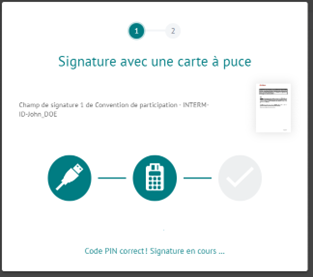
3) La signature est validée
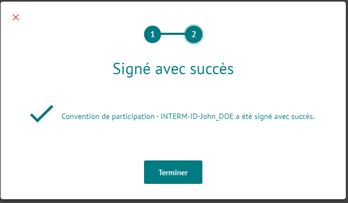
Cliquez sur « Terminer ».
Une fois la signature apposée, vous accédez au document signé. Un courrier électronique automatique est envoyé par notre partenaire SignHere :
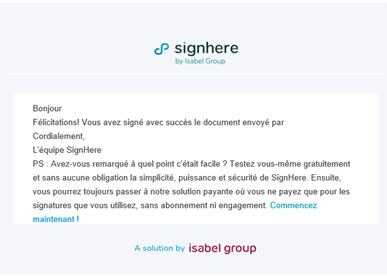
Lorsque le document sera contresigné par un administrateur de INTERM-ID, un second courrier électronique vous sera adressé afin de vous permettre de télécharger, en version PDF, le document signé par l’ensemble des parties :
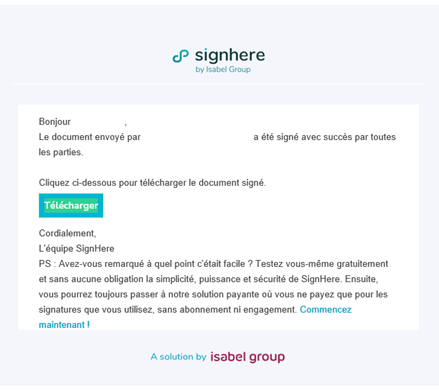
Les commentaires ne sont pas activés sur ce cours.